使用Word的时候,设置文本格式与对齐方式这一技巧是我们无法回避的,相信每个人都有用到过。但不一定每个人的方法都是相同的,小编在这里抛砖引玉,期待大家能有更完美的方法。
我经常是这样做的:
1、用Word2013打开需要设置的文档,然后按下键盘上的“Ctrl+A”键,将文档全部选中。
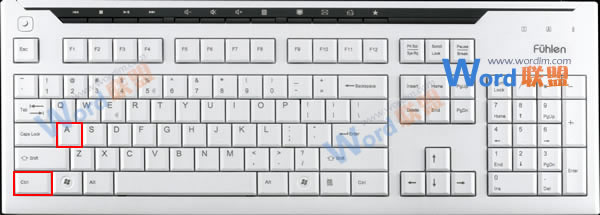
2、切换到“开始”选项卡,单击“字体”框右侧的下拉按钮,选择自己需要的字体,例如,我现在选择“宋体”。
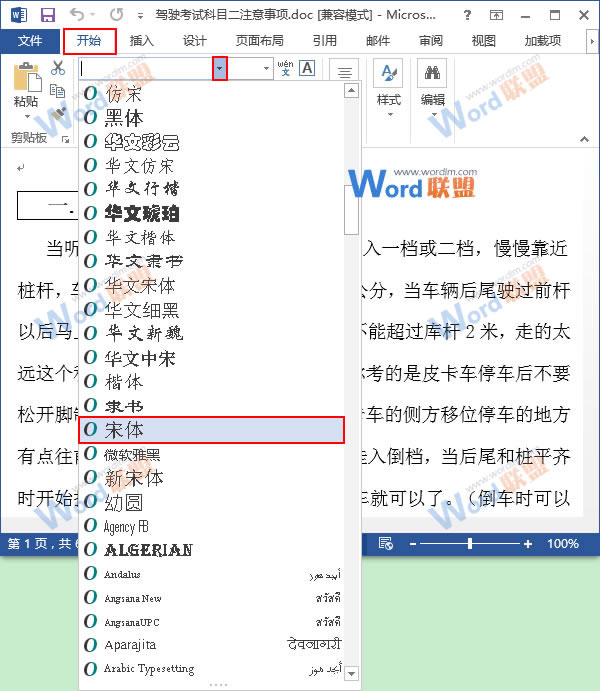
3、单击“字号”框右侧的下拉按钮,选择合适的字号,例如,我现在选择“四号”。
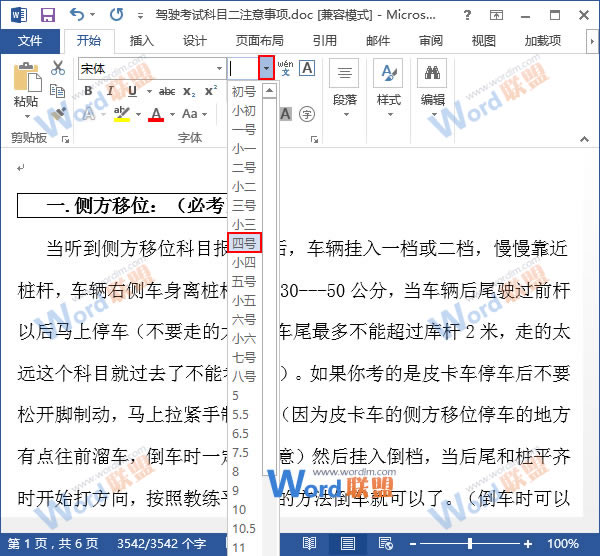
4、最后调整对齐方式,将有需要的段落选中,单击“段落”组中对应的对齐方式即可。例如,我现在选中文档的前面两段,单击“段落”组中的“居中对齐”按钮。
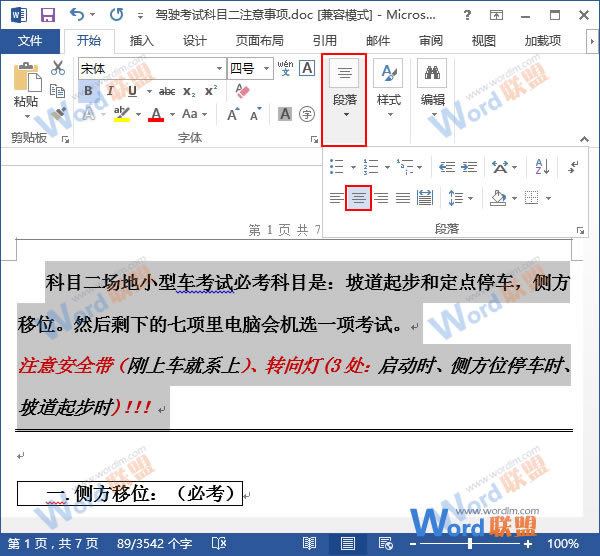
5、文本格式与对齐方式的设置已经完成,效果如下:
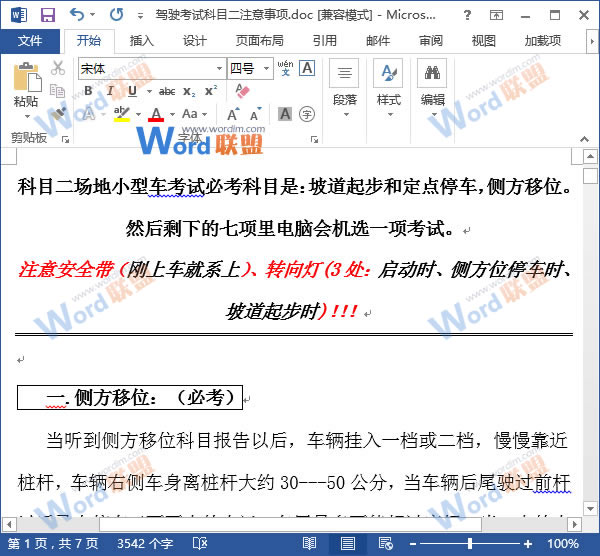
提示:我只是说说方法,具体操作过程大家自己参考着做就好。对了,大家有没有什么好的意见呢?